【精选】ITK |
您所在的位置:网站首页 › snap deal教学 › 【精选】ITK |
【精选】ITK
|
官方文档:http://www.itksnap.org/docs/fullmanual.php SNAP 能做什么提供用于 3D 图像分割的工具包,SNAP 有两种不同的使用模式:1)人工分割;2)半自动分割 人工分割模式:1)手动标记分割轮廓;2)修正自动分割的结果 半自动分割:使用了分割算法对 3D 解剖结构进行分割,这种分割算法需要用户的 guidance,而 SNAP 就提供了进行 guidance 的接口 使用范围SNAP 可用于分割各种 3D 图像,但条件是图像必须均匀。 也就是每个像素须具有单个强度值 所以应用范围是 MRI、CT 和 PET 图像 不能用于彩色图像(比如 RGB 图),或者混合张量图像(?) SNAP 可读取格式:RAW,Analyze,GIPL,MetaImage 如何输出SNAP 为输入图像的每个 pixels(voxels) 分配标签,然后生成分割结果。 标签列表(label list)由用户根据实际问题给出 输入图像的每一个 voxel 只能分配一个标签 Limitations SNAP 只能给灰度图中的每一个像素分配一个标签,因此无法用于 使用界面左下方视图显示了当前的 3D 视角,其余三个视图是三个正交的切片图(轴向,冠,矢) 四块视图窗口下的蓝色按钮用来单独对当前视图进行一些操作 左边是控制面板 顶部的 menu 用于加载和保存图像,以及一些基本设置 其余按键会根据当前操作的模式出现/消失 加载3D图像(1)下载 sample datasets:http://www.itksnap.org/download/snap/files/MRI-crop.zip 包括以下三个文件: (2)加载图像 选择 File -> Open Main Image
三个切片窗口分别显示了: 轴向面冠状面矢状面右侧有一个滚动条,滚动条下方是切片计数器,左边的数字是当前的切片索引,右边的数字是该方向上的切片总数 ITK-SNAP Toolbox 1)Crosshairs mode:单击某切片的某像素,可同时查看三个视图上该像素位置的正交视图,按住鼠标坐标不放拖动光标位置,可以连续查看视图变化,鼠标滑轮可以选择当前视图方向上不同的切片 蓝色虚线形成的公共光标始终指向三个切片视图中的相同 voxel,voxel 的灰度级强度和对应的分割标签显示在 Cursor Inspector 面板中 voxel 没有标签时,显示数值 0,对应 “Clear Label” 2)Zoom/Pan mode:使用缩放/平移工具可以放大切片的特定区域,或对切片进行平移 3)Polygon mode:做手动分割。 可以按住鼠标右键不放,对切片视图进行放大或缩小 按住鼠标左键不放,对切片视图进行平移 视图下方的 zoom to fit 可以使切片视图恢复到适合的大小 调整图像对比度:Tools -> Image Contrast -> Contrast Adjustment 红线上黄色的点为 “控制点”,可以改变映射的形状 蓝色的直方图是灰度图图的各灰度级 从直方图可以看出,当前有很多强度值过低(在后三分之一),所以要提高对比度,需要先调整映射方式。 调整方法: 1)更改 Window 数值,Enter 键生效。Level 值是最左边 control point 的强度值,Window 值是最左和最右 control point 的差 2)直接用鼠标调整 “控制点”,最左边的点决定了最小强度从哪里开始,最右边的点决定了最大强度从哪里开始 可以根据需要添加 control point,以调整出需要的 mapping curve 调整切片的顺序: SNAP 默认显示顺序为:左上角为轴向切片(axial),右上角为矢状切片(sagittal),右下角为冠状切片(coronal),可以根据习惯更改显示顺序: Tools -> Preference -> Slice Views -> Layout 标签是 0 ~ 255 的数值,每个标签有自己的名字和显示设置(比如用什么颜色),其中 0 默认为每一个无标签的像素分配,名称为 ”Clear“,表示该像素未分配标签。 创建标签
修改 label:Segmentation -> Label Editor... 额外导入标签文件:Segmentation -> Import Label Descriptions 保存自己的 label 设置,选择导出即可 手动分割: 在 Active Label 下选择一个标签,然后基于此标签进行分割 Paint over 为 all labels,表示分配的标签将覆盖掉已经有标签的 voxels 选择 Polygon mode,左键单击绘制边界,注意最后一条关闭多边形的线会自动出现 视图下方可以 undo 或 clear 绘制的标签 分割好以后视图下方会变成: 修改好之后,点击 accept,多边形内会填充当前标签的颜色 要清除标签的某一部分,可以将当前标签设置为 “Clear”,覆盖掉需要清除的标签即可。 SNAP 可以保存最近依次绘制的多边形,当在同一视图的不同切片上切换时,可以直接用 paste 复制多边形区域,然后做出微调即可。 在一个视图中绘制的多边形,在其他两个视图中表示为一条线。 在三个视图中都绘制好多边形区域,点击 3D 视图下的 update,就可以看到 3D 分割结构: SNAP 基于名为 snake evolution 的分割方法,分割边框(蛇)会从一个粗糙的边界进化成一个比较接近组织结构的边框。 下面是对 snake 上速度的描述: 蓝色速度取决于 snake 的形状:它会在 snake 较弯曲的地方更强,在 snake 较直的地方更弱 这样就能保证其光滑的形状 驱动 snake 演变的速度取决于图像强度,在 SNAP 中图像强度表示为 特征图,而特征图由特定的特征函数应用于整张图像计算而来,从而依赖于图像的 snake 的传播速度与特征图像的值成比例。 SNAP 有两种计算特征图的方法: 1)第一种方法导致 snake 在边缘或强度不连续的地方减速 2)第二种方法导致 snake 被吸引到强度均匀的区域边界 snake 的进化取决于特征图,所以特征图的正确构造是获得良好分割结果的重要步骤 边缘特征函数的值介于 0 到 1 之间,在图像的边缘处值接近于 0,在强度均匀处值接近于 1,特征图的值与输入图像的强度水平无关,仅取决于相邻像素间的强度差异。 |
【本文地址】
今日新闻 |
推荐新闻 |

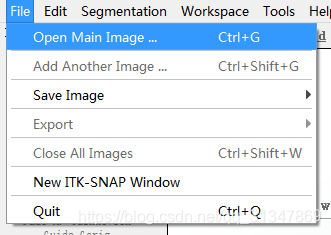 选择图像 MRIcrop-orig.gipl:
选择图像 MRIcrop-orig.gipl: 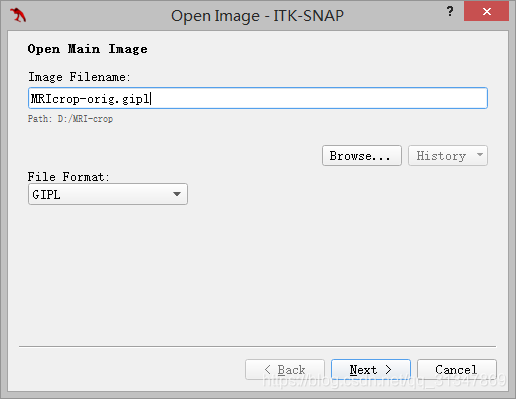 SNAP 会根据加载的文件扩展名自动选择格式,但还是要检查一下它选的对不对。 注意:路径中不能包含中文,否则会报错。
SNAP 会根据加载的文件扩展名自动选择格式,但还是要检查一下它选的对不对。 注意:路径中不能包含中文,否则会报错。 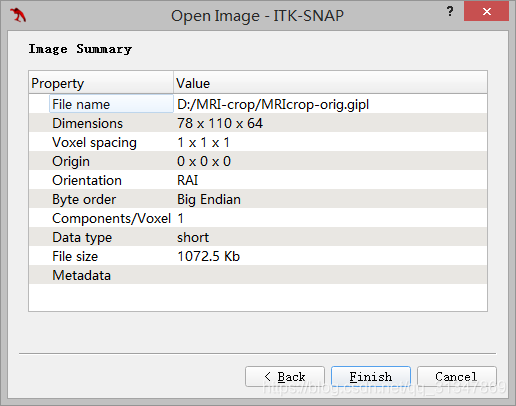
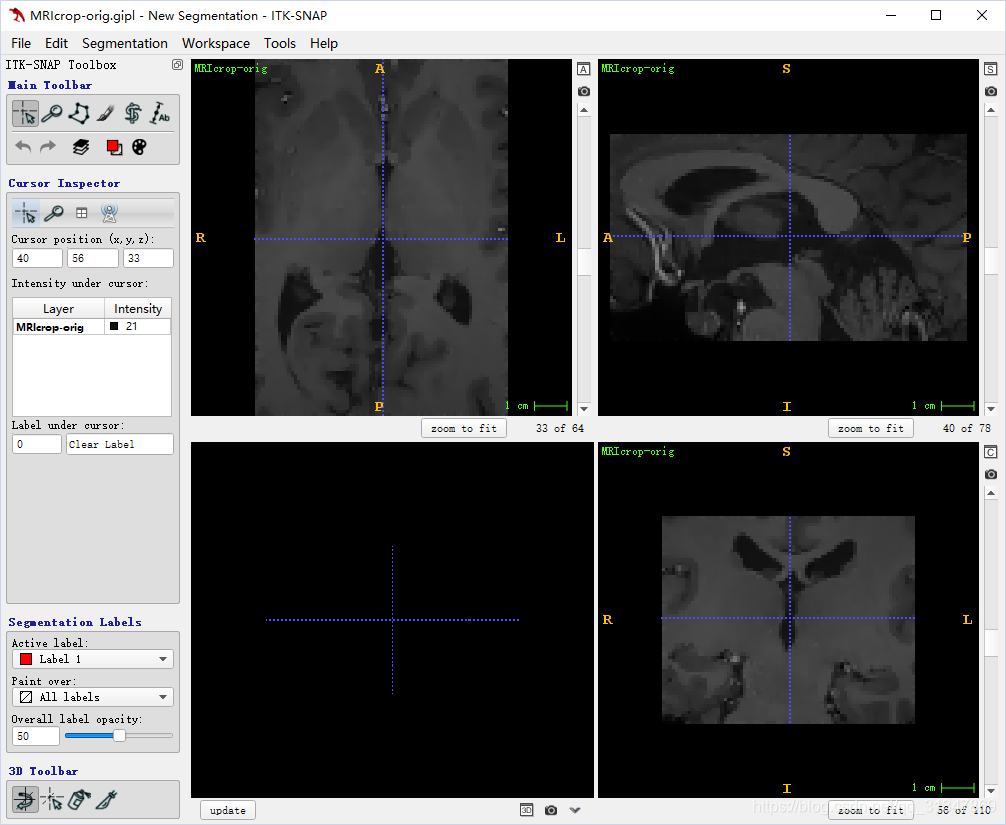
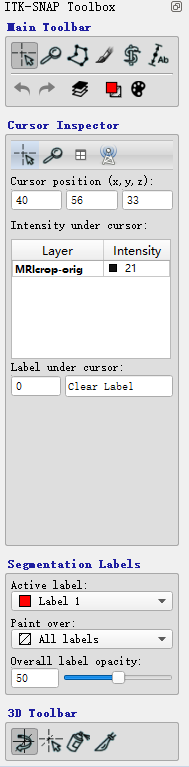 包括四部分:
包括四部分: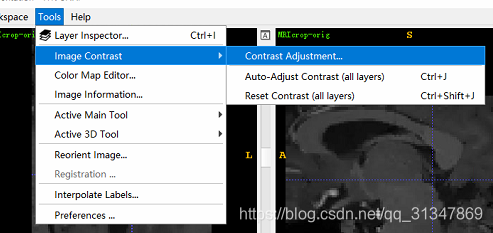
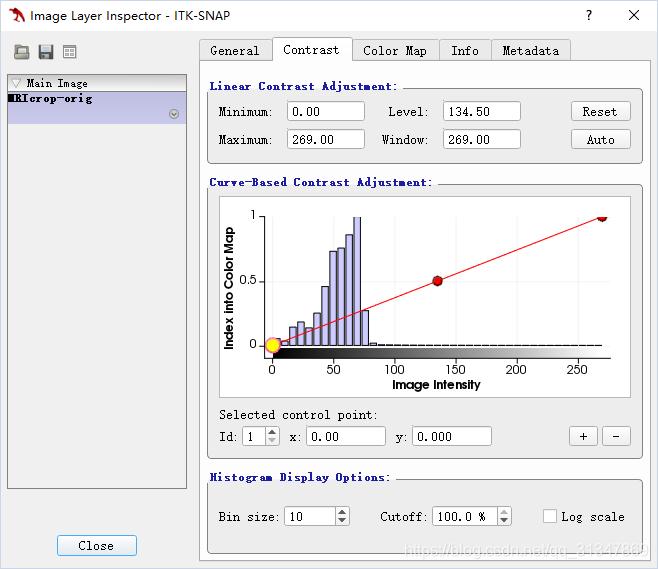 绘图区域显示了图像强度和现实强度的映射,如红线所示
绘图区域显示了图像强度和现实强度的映射,如红线所示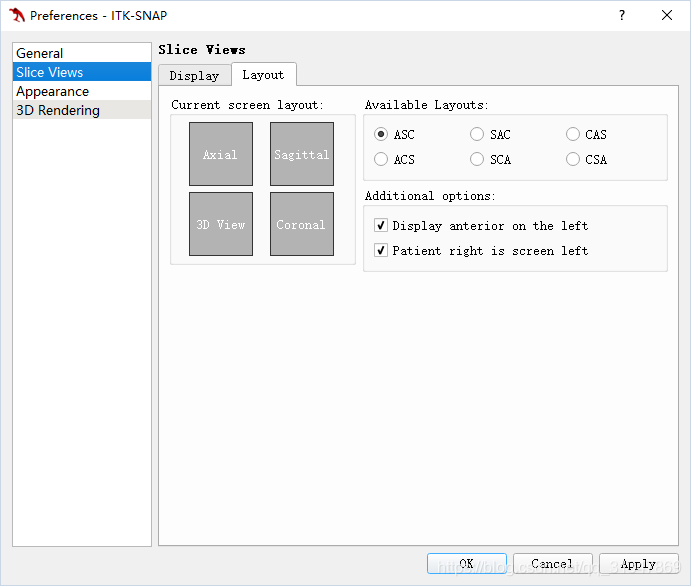
 Active label:选择可使用的 Label Paint over: Overall label opacity:
Active label:选择可使用的 Label Paint over: Overall label opacity: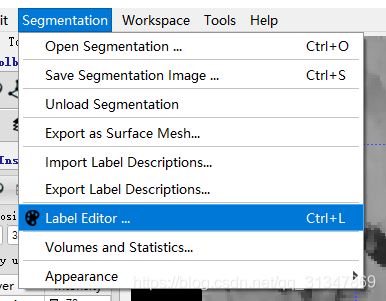
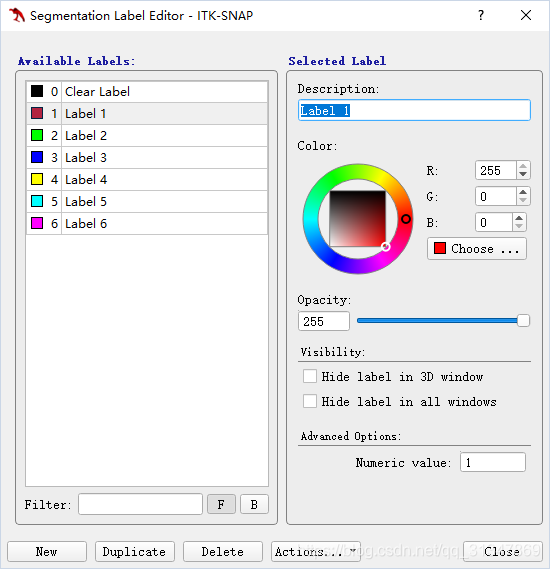 在 Description 处可修改当前 label 的名称,在 color 处可修改 label 的颜色,点击 New 可以新建 label,Opacity(不透明度):在 3D 分割中,如果有一个结构阻挡了分割的结构,可以使标签变得部分透明 ,Visibility:隐藏标签
在 Description 处可修改当前 label 的名称,在 color 处可修改 label 的颜色,点击 New 可以新建 label,Opacity(不透明度):在 3D 分割中,如果有一个结构阻挡了分割的结构,可以使标签变得部分透明 ,Visibility:隐藏标签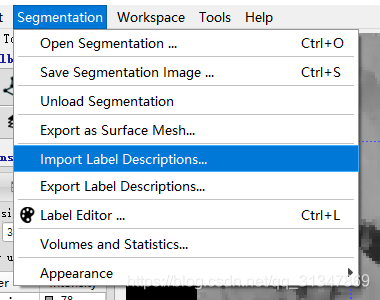 Browse 选择标签文件:
Browse 选择标签文件: 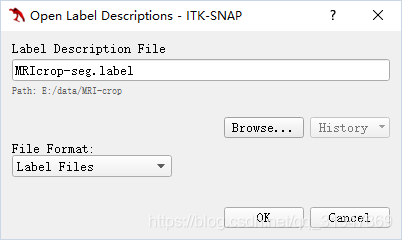 需要创建自己的 label,只需要在 label editor 中改变已存在的 label 或新建 label
需要创建自己的 label,只需要在 label editor 中改变已存在的 label 或新建 label 此时在视图上手拉一个矩形框,可以选中所有分割的结点,拖动矩形框就可以移动分割的边框:
此时在视图上手拉一个矩形框,可以选中所有分割的结点,拖动矩形框就可以移动分割的边框: 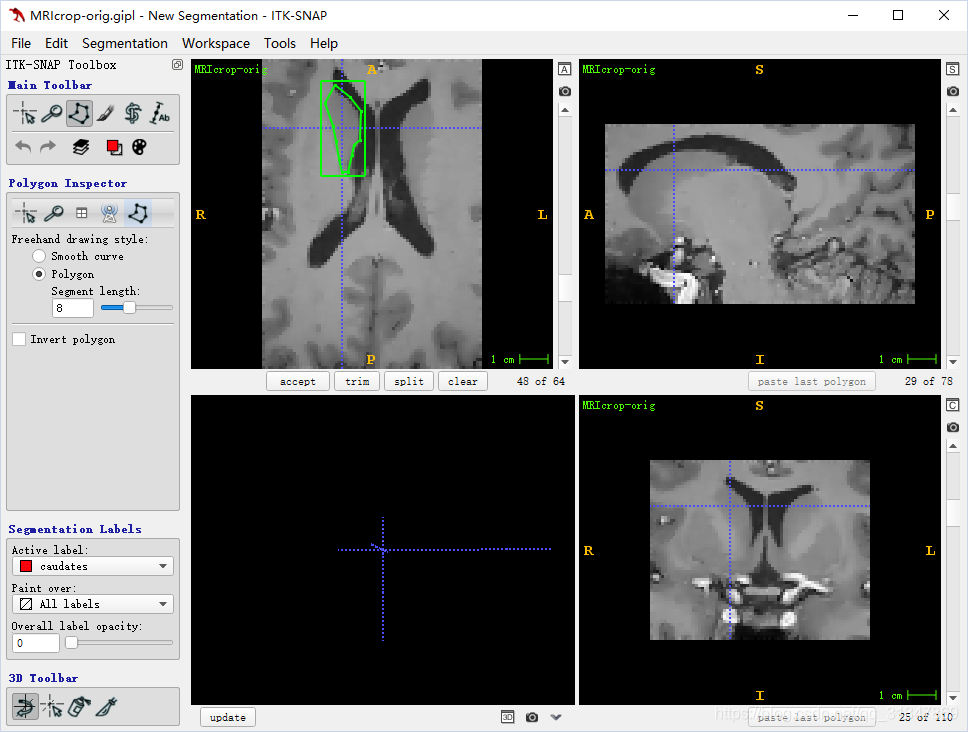 单独拖动某一个结点,也可以修正分割结果
单独拖动某一个结点,也可以修正分割结果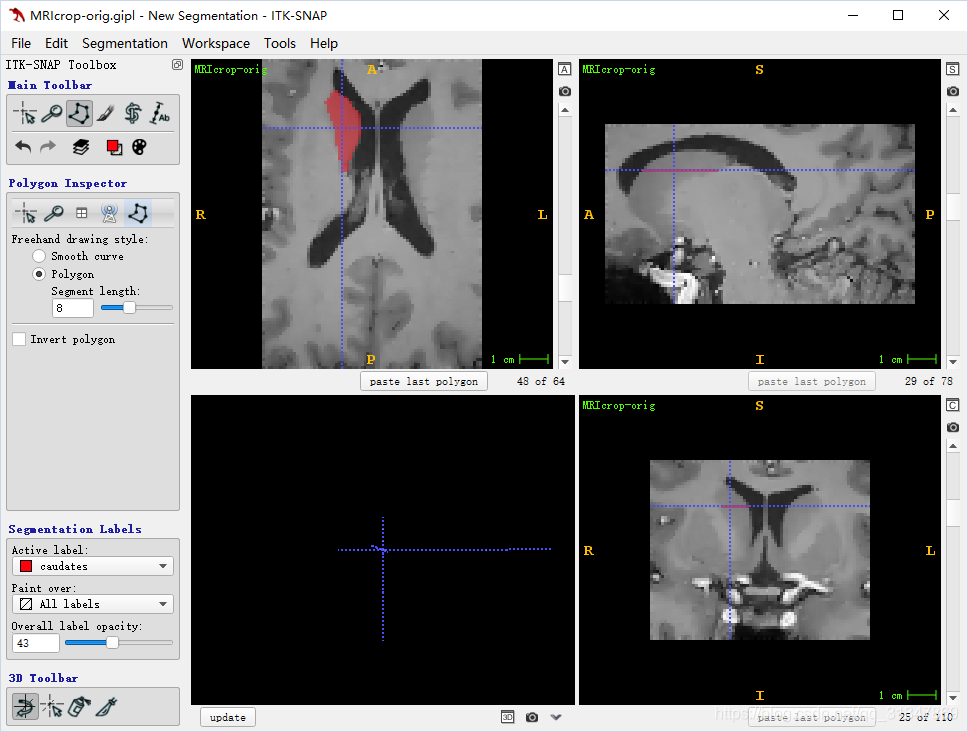 注:记得将 Overall label opacity 调大一点,不然看不到标签
注:记得将 Overall label opacity 调大一点,不然看不到标签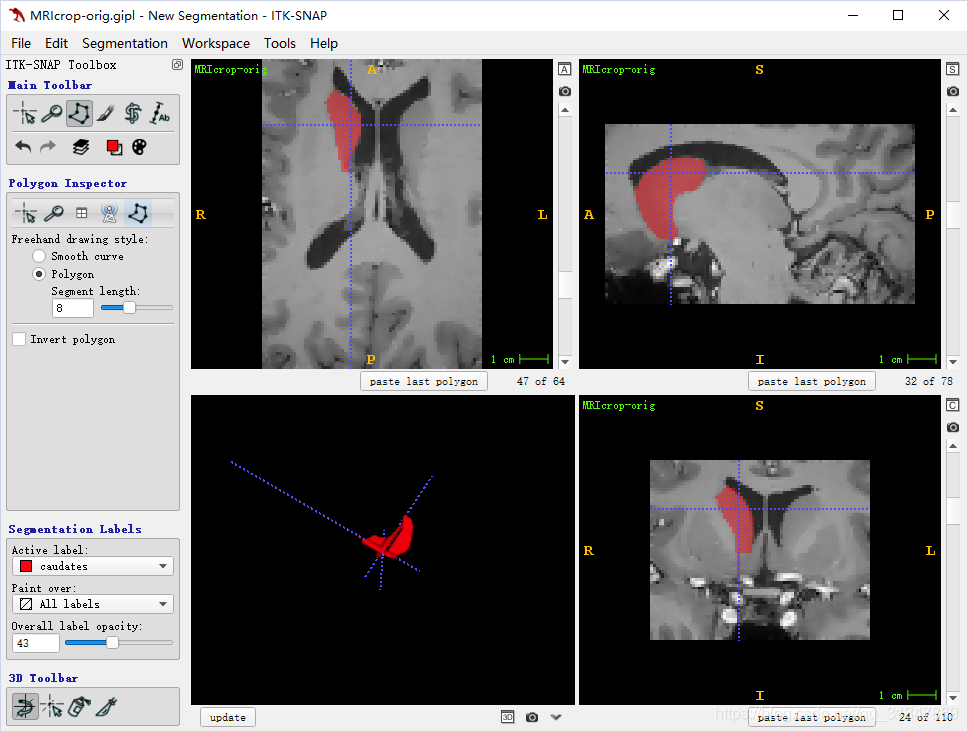 保存分割结果: Segementation -> Save Segmentation Image SNAP 将分割结果保存为图片,voxel 在图像中保存为 0 ~ 255,分割结果可保存为不同的格式以便其他程序读取
保存分割结果: Segementation -> Save Segmentation Image SNAP 将分割结果保存为图片,voxel 在图像中保存为 0 ~ 255,分割结果可保存为不同的格式以便其他程序读取 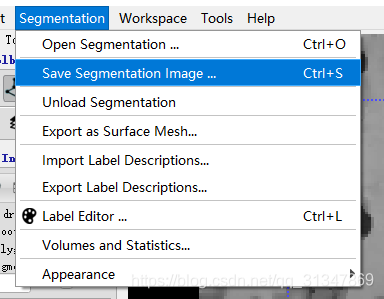
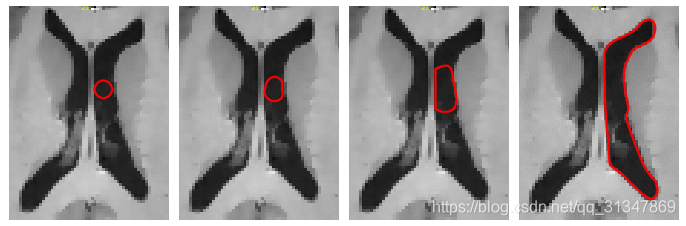 snake 的进化由一个数学表达式控制,该表达式描述了 snake 在特定时间上每个点的速度,该速度取决于1)snake 的形状;2)该点附近的图像的强度。
snake 的进化由一个数学表达式控制,该表达式描述了 snake 在特定时间上每个点的速度,该速度取决于1)snake 的形状;2)该点附近的图像的强度。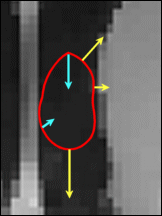 点的速度显示为蓝色和黄色箭头,速度矢量始终指向垂直于蛇的方向。 黄色速度取决于图像特性:在图像强度均匀的地方其强度更强,而在图像强度不均匀、存在边缘的区域其强度较弱 这样就能保证 snake 在图像边缘的扩张速度比在均匀区域的扩张速度慢得多
点的速度显示为蓝色和黄色箭头,速度矢量始终指向垂直于蛇的方向。 黄色速度取决于图像特性:在图像强度均匀的地方其强度更强,而在图像强度不均匀、存在边缘的区域其强度较弱 这样就能保证 snake 在图像边缘的扩张速度比在均匀区域的扩张速度慢得多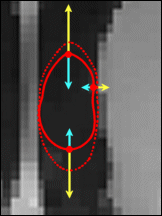 snake 某点的运动由该点速度矢量之和决定,虚线轮廓表示下一个时间段 snake 的形状。
snake 某点的运动由该点速度矢量之和决定,虚线轮廓表示下一个时间段 snake 的形状。